Vedi un codice di errore 10002 durante l'aggiornamento di Zoom sul tuo computer Windows o Mac? Il programma di installazione di Zoom potrebbe avere difficoltà a trovare i file sorgente oppure il tuo programma antivirus potrebbe aver limitato la funzionalità di aggiornamento dell'app. Ti mostreremo come risolvere questi e altri elementi per risolvere il tuo problema con Zoom.
Altri motivi per cui non puoi aggiornare Zoom sono che l'app presenta un piccolo problema tecnico, non hai concesso l'accesso come amministratore all'app, i file della cache di Zoom sono problematici, i file del client Zoom sono difettosi e altro ancora.

1.Forza la chiusura e riapri Zoom sul tuo computer
Se non riesci ad aggiornare Zoom e ricevi un errore, puoi forzare la chiusura e riavviare l'app per eventualmente risolvere il problema. Lo zoom potrebbe essere riscontrando un piccolo problema tecnico, che puoi risolvere riavviando l'app.
Su Windows
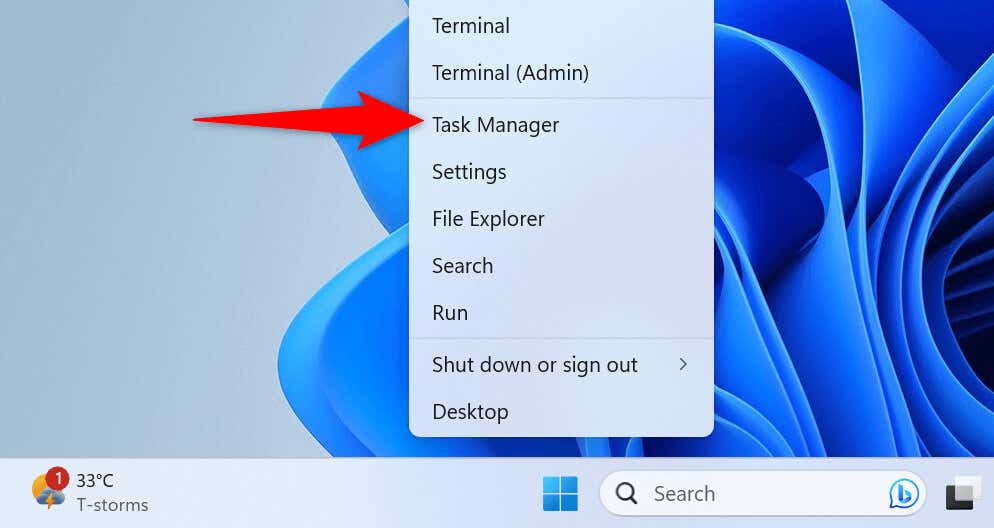
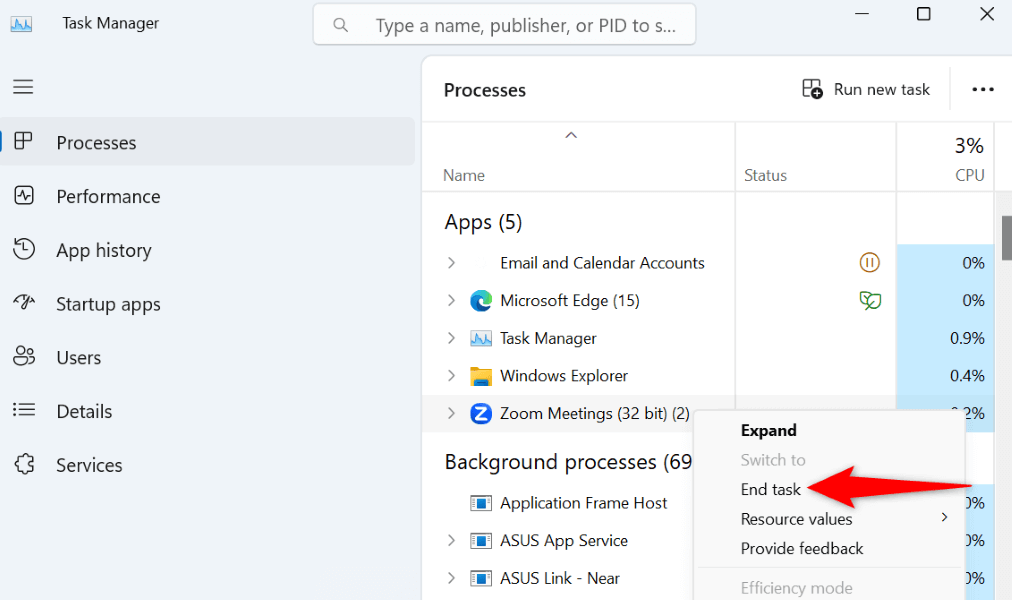
Su macOS
2.Esegui Zoom con privilegi di amministratore
Zoom non si aggiorna e visualizza un codice di errore 10002 perché l'app non dispone dei diritti di amministratore. La mancanza di questi diritti fa sì che l'app non apporti le modifiche richieste al tuo sistema, portando a un aggiornamento non riuscito.
In questo caso, esegui l'app come amministratore e il problema verrà risolto. Tieni presente che non è necessario eseguire questa operazione su un computer Mac.
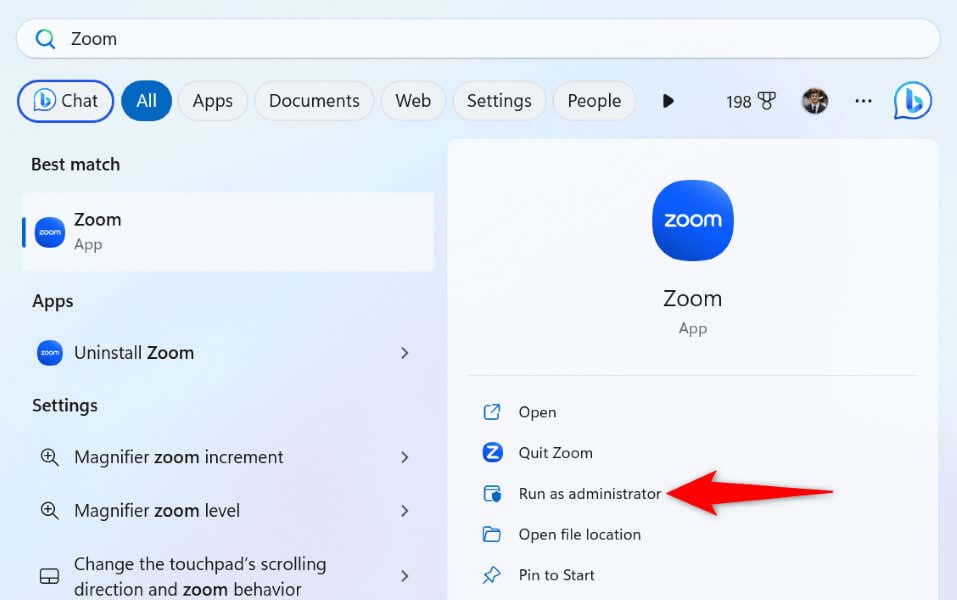
3.Disabilita il tuo software antivirus
Zoom afferma che uno dei motivi per cui ricevi un errore 10002 è che il tuo programma antivirus ha messo in quarantena i file necessari per aggiornare la tua app. Puoi disattivare la protezione antivirus durante l'aggiornamento dell'app per risolvere il problema.
La modalità di disattivazione dell'antivirus dipende dal programma che stai utilizzando. Nella maggior parte delle app troverai il pulsante per attivare e disattivare la protezione nella schermata principale.
Se sei un utente Microsoft Defender Antivirus, utilizza i seguenti passaggi per disattivare la protezione antivirus :
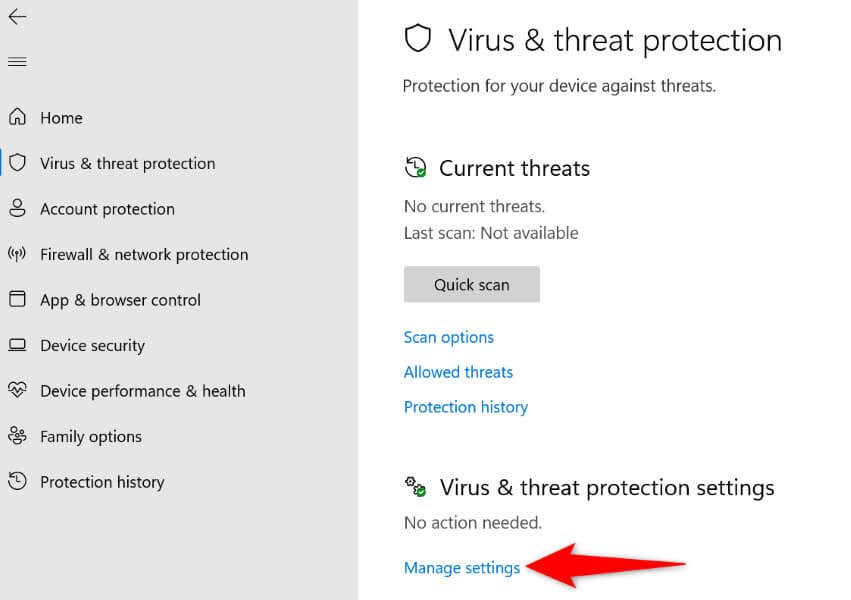
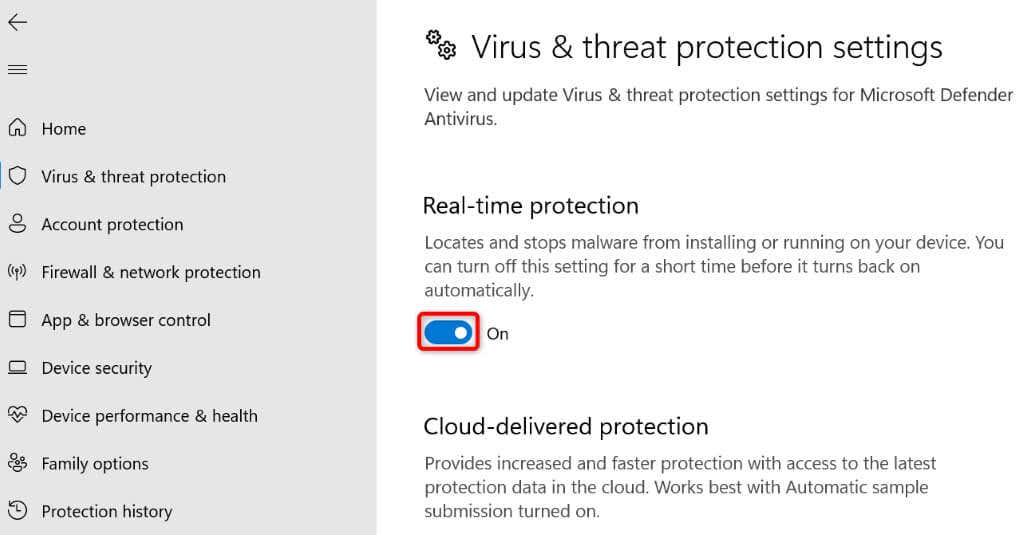
4.Concedi a Zoom l'accesso completo al disco sul tuo Mac
Un modo per risolvere un errore di Zoom codice 10002 su un Mac consiste nel fornire all'app l'accesso completo al disco del tuo computer. Un utente nota che questa soluzione ha funzionato per lui e vale la pena provare questo metodo per risolvere il tuo problema.
5.Controlla se lo zoom è ridotto
Se la tua app Zoom continua a non aggiornarsi e genera un codice di errore 10002, i server di Zoom potrebbero essere inattivi. L'app deve connettersi a tali server per scaricare i file di aggiornamento richiesti e, in caso contrario, si verifica un errore di aggiornamento.
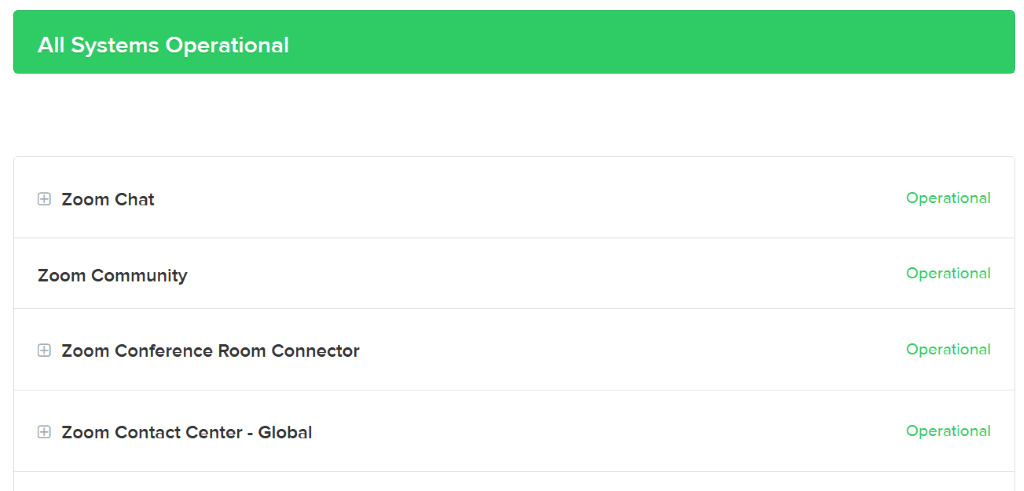
In questo caso, controlla se la piattaforma sta affrontando un'interruzione. Vai al sito Stato di Zoom o Downdetector per verificare se la piattaforma riscontra problemi. Se questi siti ti dicono che Zoom non è attivo, dovrai attendere il ripristino della piattaforma per risolvere il problema.
6.Cancella i file memorizzati nella cache di Zoom
Zoom crea e archivia file di cache sul tuo computer per migliorare la tua esperienza complessiva con l'app. Questi file potrebbero essere danneggiati, causando vari problemi nell'app.
In questo caso, puoi cancellare i file della cache dell'app per risolvere il problema.
Su Windows
%appdata%\Zoom\
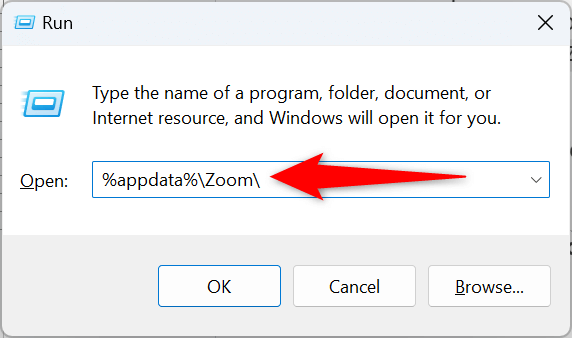
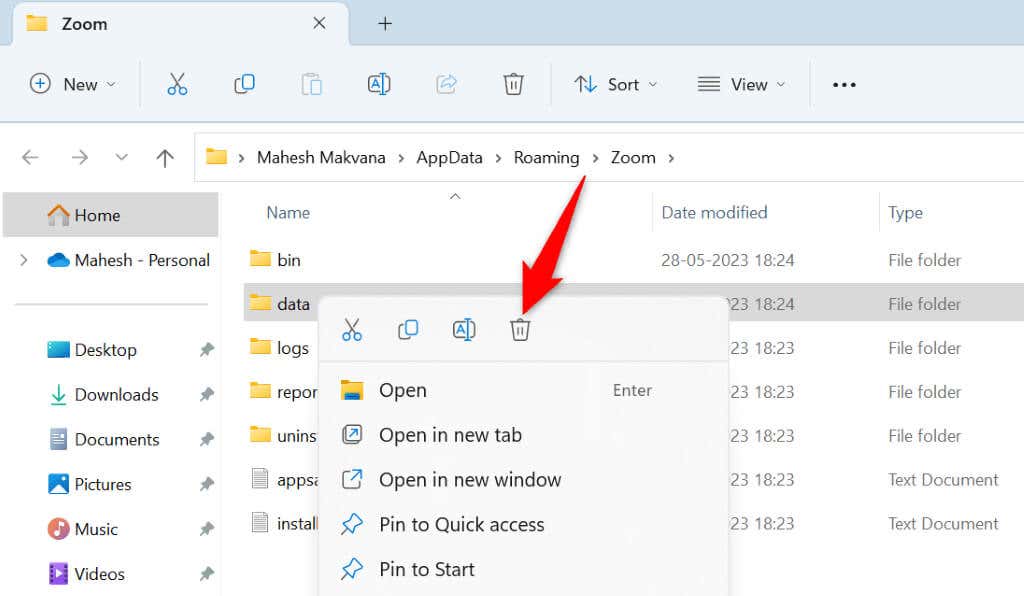
Su macOS
/Library/Application Support/zoom.us
7.Aggiorna manualmente Zoom sul tuo computer Windows o Mac
Se l'aggiornamento automatico di Zoom fallisce costantemente, puoi aggiornare manualmente l'applicazione sul tuo computer. Quindi, scarica e installa l'ultima versione dell'app sul tuo computer.
8.Disinstalla e reinstalla completamente Zoom sul tuo computer
Se il problema persiste, I file principali dell'app Zoom potrebbero essere danneggiati. In questo caso, eliminare e reinstallare l'app sul tuo computer può risolvere il problema. Dopo aver reinstallato l'app, dovrai accedere nuovamente al tuo account Zoom.
Su Windows
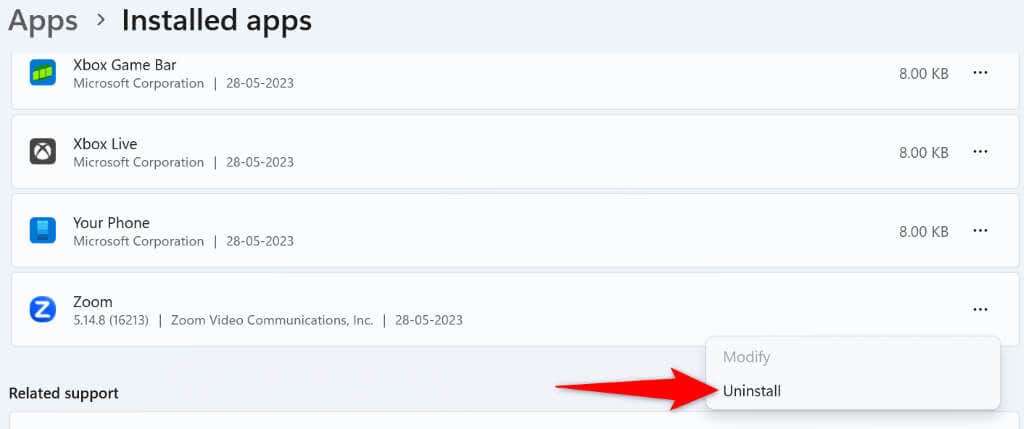
Su macOS
Correggi il codice errore Zoom 10002 utilizzando vari modi
Il codice di errore 10002 di Zoom ti impedisce di aggiornare la tua app alla versione più recente. Una volta completati i passaggi per la risoluzione dei problemi, il tuo client desktop Zoom si aggiornerà come dovrebbe, dandoti accesso alle nuove funzionalità e correzioni di bug.
.